Kako izklopiti samodejno predvajanje na YouTubu
Miscellanea / / April 03, 2023
Ste opazili, kako se, ko je vaš YouTube videoposnetek končan, naslednji samodejno postavi v čakalno vrsto? In čeprav lahko kliknete gumb za preklic, preden se začne naslednji video, morate biti zelo hitri, preden možnost izgine. Kaj pa, če vam povemo, da je to mogoče izklopiti? Preberite, ko vam bomo pokazali, kako izklopiti samodejno predvajanje v YouTubu.
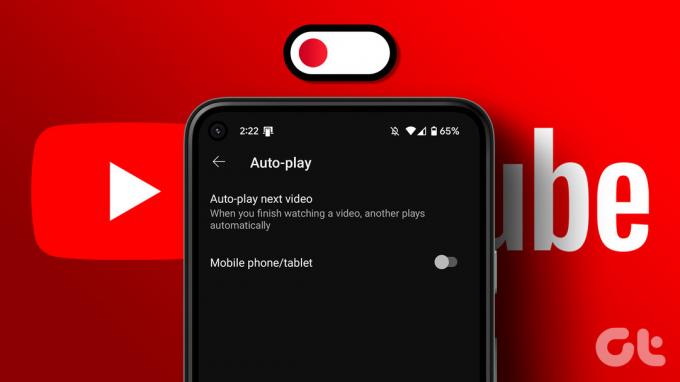
YouTubova funkcija samodejnega predvajanja je privzeto vklopljena, da pomaga obdržati gledalce. Vendar lahko hitro postane nadležno, saj se pogosto nepovezani videoposnetki začnejo predvajati takoj po koncu videoposnetka.
To se lahko ustavi le, če je nastavitev samodejnega predvajanja na YouTubu izklopljena. Preberite, kako to storiti.
Preprečite YouTubu predvajanje naslednjega videa v mobilni aplikaciji
Naše mobilne naprave pridejo prav pri gledanju vsebin na poti. Če torej običajno uporabljate mobilno aplikacijo YouTube in želite izklopiti funkcijo samodejnega predvajanja, lahko to storite na dva načina. Sledite.
1. način: Med predvajanjem videa
YouTube ima v samem video predvajalniku na voljo več nastavitev. Eden od teh je preklop za samodejno predvajanje. Torej, če želite preprečiti, da bi YouTube samodejno predvajal naslednji videoposnetek, sledite spodnjim korakom za izklop samodejnega predvajanja v aplikaciji YouTube za Android in iOS.
Korak 1: Odprite aplikacijo YouTube.
Odprite YouTube v sistemu iOS
Odprite YouTube v sistemu Android
2. korak: Zdaj pa predvajajte kateri koli video.
3. korak: Ko se predvajanje videa začne, se dotaknite videoposnetka, da prikažete kontrolnike.
4. korak: Nato tapnite stikalo za samodejno predvajanje, da ga izklopite.


To bo izklopilo samodejno predvajanje v YouTubu.
Preberite tudi: Kako uporabljati funkcijo »Dodaj v čakalno vrsto« na YouTubu.
2. način: v meniju z nastavitvami
Obstaja možnost, da bo YouTube še vedno samodejno predvajal naslednji videoposnetek, tudi če ga izklopite iz predvajalnika videoposnetkov. Da se to ne bi zgodilo, lahko izklopimo samodejno predvajanje v meniju Nastavitve. Za to sledite spodnjim korakom.
Korak 1: Odprite mobilno aplikacijo YouTube in tapnite ikono svoje profilne slike v zgornjem desnem kotu.
2. korak: Pomaknite se navzdol in tapnite Nastavitve.

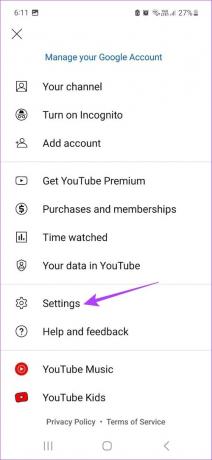
3. korak: Tukaj tapnite Samodejno predvajanje.
4. korak: Dotaknite se stikala poleg možnosti »Mobilni telefon/tablica«.
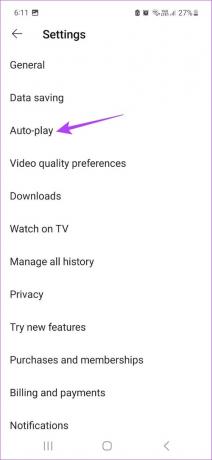

To bo onemogočilo samodejno predvajanje za YouTube.
Onemogočite samodejno predvajanje YouTube s spletnim brskalnikom
Uporaba YouTuba v spletnem brskalniku lahko pomaga izboljšati splošno izkušnjo. Torej, če raje uporabljate spletni brskalnik in želite vedeti, kako lahko izklopite nastavitve samodejnega predvajanja YouTube, nadaljujte z branjem. Podobno kot v aplikaciji YouTube sta tudi v spletu YouTube na voljo dva načina za zaustavitev samodejnega predvajanja.
1. način: Med predvajanjem videa
Med predvajanjem videoposnetkov YouTube v spletnem brskalniku imate možnost izklopa samodejnega predvajanja. Evo, kako to storiti.
Korak 1: Odprite YouTube v spletnem brskalniku in predvajajte kateri koli videoposnetek, ki ga želite.
Odprite YouTube

2. korak: Ko se videoposnetek začne predvajati, premaknite kazalec na predvajalnik videoposnetkov, da prikažete kontrolnike videa.
3. korak: Nato kliknite gumb za samodejno predvajanje, da ga izklopite.

Zdaj bo samodejno predvajanje onemogočeno za vse druge videoposnetke, ki jih predvajate na YouTubu s spletnim brskalnikom.
2. način: Onemogočite predvajanje v vrstici v nastavitvah
Poleg samodejnega predvajanja videoposnetka YouTube začne predvajati videoposnetek tudi, če s kazalcem miške nad njim držite več kot 3 sekunde. To lahko na koncu pokvari vašo izkušnjo predvajanja, saj se v določenih primerih samodejno začne predvajati celoten video. Če želite preprečiti, da bi se to zgodilo, lahko onemogočite nastavitev predvajanja v YouTubu. Za to sledite spodnjim korakom.
Korak 1: Odprite YouTube v spletnem brskalniku in kliknite ikono svojega profila v zgornjem desnem kotu.

2. korak: V meniju stranske vrstice kliknite Nastavitve.

3. korak: Nato pojdite na zavihek »Predvajanje in zmogljivost«.
4. korak: Pomaknite se navzdol do možnosti Brskanje in kliknite preklop predvajanja v vrstici, da jo izklopite.
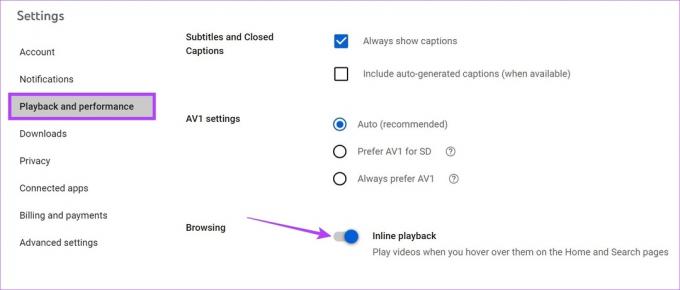
S tem boste izklopili sprotno predvajanje za vse vaše videoposnetke YouTube.
Pogosta vprašanja o zaustavitvi samodejnega predvajanja v YouTubu
Da, v YouTubu lahko znova vklopite samodejno predvajanje. Preprosto sledite zgoraj navedenim korakom in vklopite ustrezna stikala. Če vaše samodejno predvajanje še vedno ne deluje, si oglejte ta vodnik za popravite, da samodejno predvajanje YouTube ne deluje.
Običajno se nastavitve samodejnega predvajanja sinhronizirajo. To pomeni, da ko izklopite samodejno predvajanje za en YouTube videoposnetek, bo izklopljeno tudi za vse naslednje videoposnetke in kratke videoposnetke. Če želite zagotoviti, da samodejno predvajanje ostane vklopljeno, vklopite stikalo za samodejno predvajanje, ko predvajate naslednji video. To bo vklopilo samodejno predvajanje za vse druge naslednje videoposnetke.
Ustavite samodejno predvajanje
Čeprav vam samodejno predvajanje lahko pomaga omogočiti vpogled v videoposnetek, je včasih lahko moteče. Zato upamo, da vam je ta članek pomagal izklopiti samodejno predvajanje v YouTubu. Če želite dodatno izboljšati svojo izkušnjo in celo shraniti mobilne podatke, lahko tudi preprečite samodejno predvajanje videoposnetkov v viru YouTube.
Nazadnje posodobljeno 13. marca 2023
Zgornji članek lahko vsebuje pridružene povezave, ki pomagajo pri podpori Guiding Tech. Vendar to ne vpliva na našo uredniško integriteto. Vsebina ostaja nepristranska in verodostojna.



